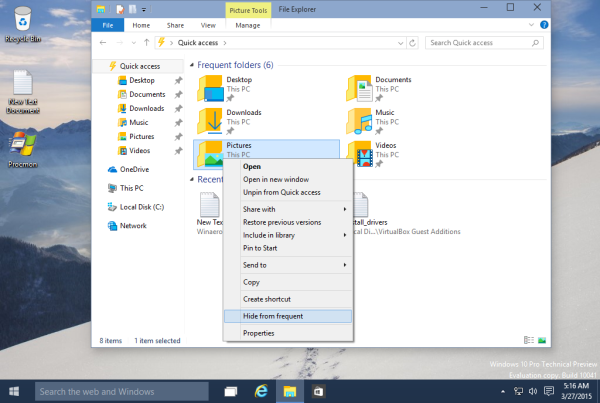Windows 10'da, Dosya Gezgini'nde varsayılan olarak yeni bir Hızlı Erişim konumu sunulur. Sık kullanılan klasörlerinizi ve son dosyalarınızı toplar. Daha önce ele aldık son dosyalar nasıl kaldırılır , ve Sık klasörler Hızlı Erişim'den nasıl kaldırılır . Bugün, bir klasörü Hızlı Erişim'den gizlemenize ve orada görünmesini engellemenize izin veren basit bir ipucu paylaşmak istiyorum.
Dosya Gezgini'ndeki Hızlı Erişim konumunun, Windows'un eski sürümlerinde Başlat Menüsü'ndeki Son dosyalar özelliğinin yerini alması amaçlanmıştır. Windows 10 Teknik Önizlemede, Hızlı Erişim dışında kullanıcı arayüzünde başka herhangi bir yerden 'Son dosyalara' erişmenin kolay bir yolu yoktur. Kullanıcının son dosya aktivitesini her kontrol etmesi gerektiğinde, Explorer'ı açması gerekecektir.
Benzer şekilde, en çok hangi klasörleri açtığınızı gösteren yeni bir Sık Kullanılan Klasörler bölümü vardır. Daha sonra istediğiniz herhangi bir klasörü sabitlemeyi seçebilirsiniz.
Ancak Hızlı Erişim'de bazı özel klasörlerin görünmesinden memnun değilseniz, bu klasörü gizlemek isteyebilirsiniz. Bunu yapmak için aşağıdaki basit talimatları uygulamanız yeterlidir.
- Dosya Gezgini'ni açın ve varsayılan olarak açılmamışsa Hızlı Erişim'e tıklayın.
- Hızlı Erişim'den gizlemek istediğiniz herhangi bir klasöre sağ tıklayın.
- Seçili klasörü gizlemek için 'Hızlı Erişimden Gizle' komutunu seçin.
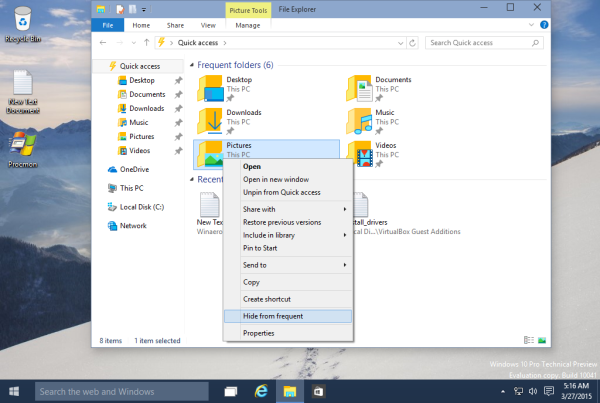
Klasörü gizlemek için bu yeterli. Bitirdiniz.